一、word自带公式编辑器
在菜单栏点击“插入”,点击“公式”,在弹出的新界面中点击插入新公式,可以选择不同样式。
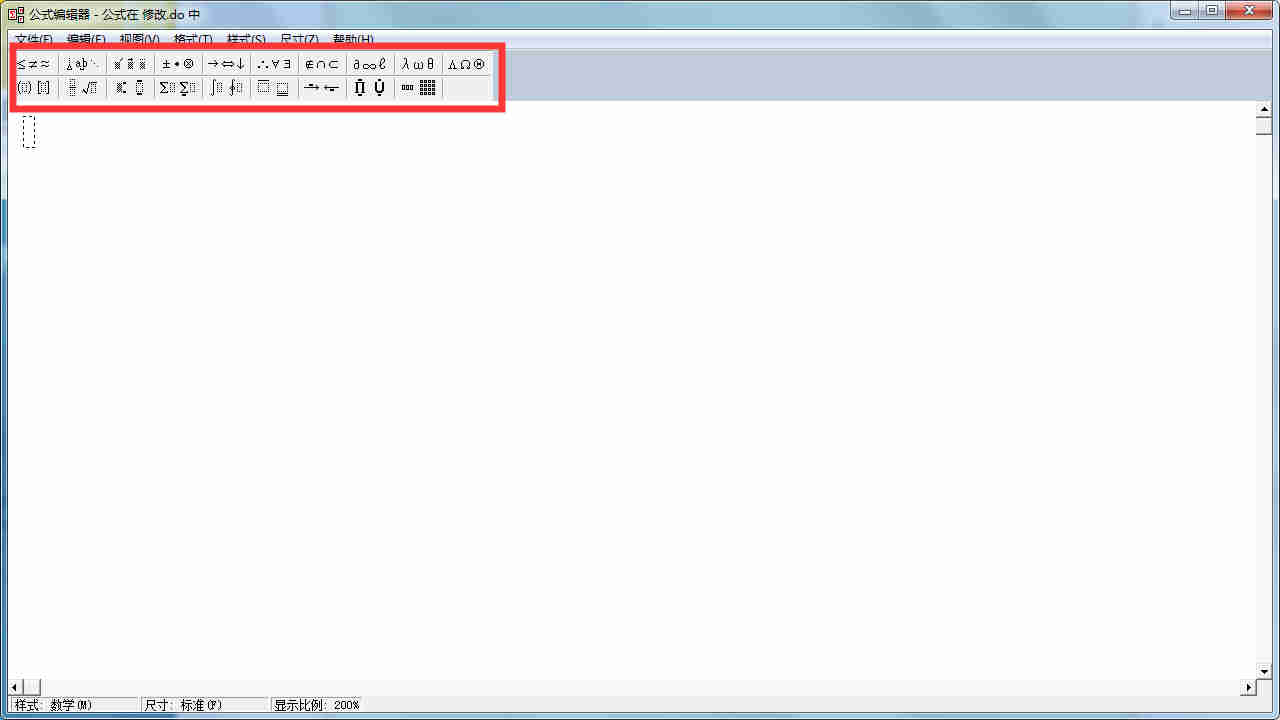
二、MathType编辑公式
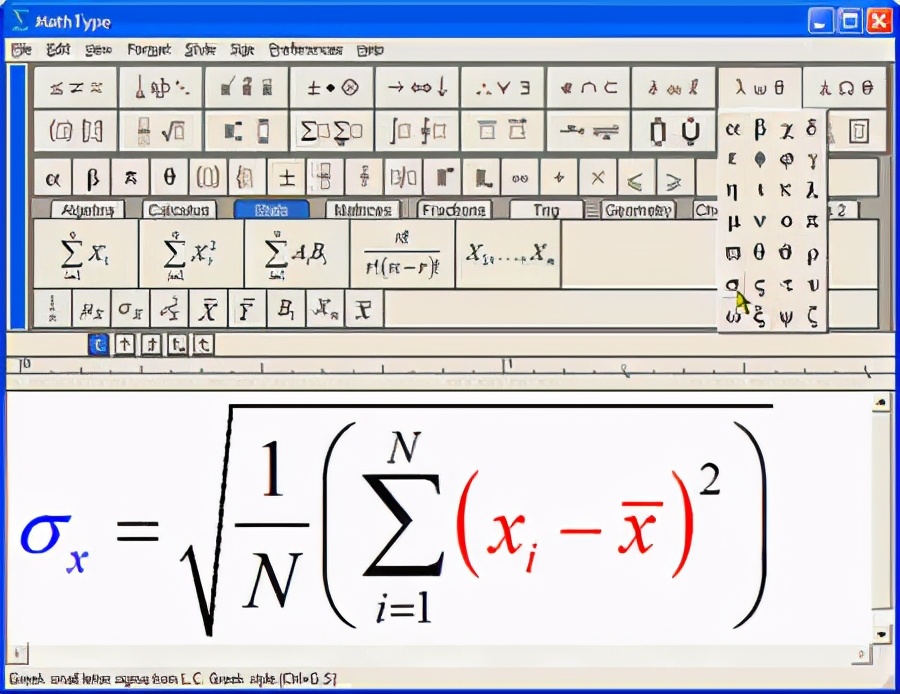
下载MathType编辑器,将MathType编辑导入Word中使用。
1. 快捷键
首先是一些需要熟练掌握的常用快捷键,比如,
(1) 插入常用符号
上标:Ctrl+H
下标:Ctrl+L
积分号:Ctrl+I
根式:Ctrl+R
上横线:Ctrl+Shift+连字符
矢量箭头:Ctrl+Alt+连字符
单撇:Ctrl+Alt+'
双撇:Ctrl+Alt+"
小括号:Ctrl+9或Ctrl+0
中括号:Ctrl+[ 或Ctrl+]
大括号:Ctrl+{ 或Ctrl+}
分式:Ctrl+F
斜杠分式:Ctrl+/
先按“Ctrl+T”放开后,再按N(n次根式)、S(求和符号)、P(乘积符号)等。
2.批量修改公式的字号和大小
(1)双击一个公式,打开MathType,进入编辑状态;
(2)点击size菜单——define——字号对应的pt值,一般五号对应10pt,小四对应12pt;
(3)点击preference->equation preference -> save to file ->存一个与默认配置文件不同的名字;
(4)关闭MathType回到word文档;
(5)点击word界面上的MathType——format equation——load equation preferrence选项下面的browse按钮,选中刚才存的配置文件,点选whole document选项,点确定,搞定。
3.手写输入数学标记
输入公式时,有时候要找到一个奇怪的希腊字母可能要画一些时间,比自己手写需要的时间还长。
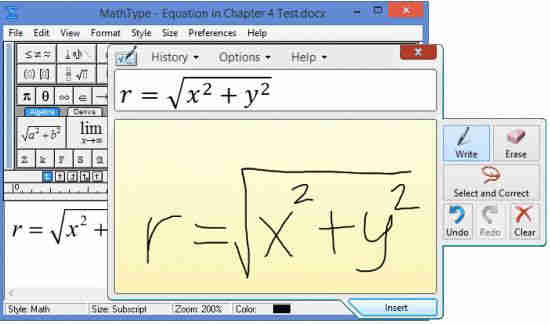
二、Latex编辑公式
下载Latex编辑器,将Latex编辑导入Word中使用,我们用$ ... $显示行内公式,用$$ ... $$显示行间公式,常用数据计算的表示:
\x^3:x3x3 \x_3:x3x3
\sum:∑∑ \sum_a^b:∑Ni=1∑i=1N
\int:∫∫ \int_a^b:∫ba∫ab
\iint:∬∬ \iint_a^b:∬ba∬ab
\prod:∏∏ \prod_{i=1}^N:∏Ni=1∏i=1N
\bigcup:⋃⋃ \bigcup_{i=1}^N:⋃Ni=1⋃i=1N
\bigcap:⋂⋂ \bigcap_{i=1}^N:⋂Ni=1⋂i=1N
\lim_{x \to 0}:limx→0limx→0 \frac{1}{2}:1212
\sqrt{2}:2–√2 \sqrt[3]{2}:2–√323